Atualizado em maio 2024: Pare de receber mensagens de erro e deixe seu sistema mais lento com nossa ferramenta de otimização. Adquira agora em este link
- Baixe e instale a ferramenta de reparo aqui.
- Deixe-o escanear seu computador.
- A ferramenta irá então consertar seu computador.
O Google Chrome oferece uma variedade de serviços da web que aprimoram sua experiência geral de navegação. Os serviços da Web variam desde a sugestão de sites alternativos até o carregamento rápido de páginas quando você não consegue ver um determinado site. O serviço de previsão determina o destino do navegador com bastante antecedência para acelerar o tempo de carregamento da página. O Google Chrome também possui um corretor ortográfico integrado.
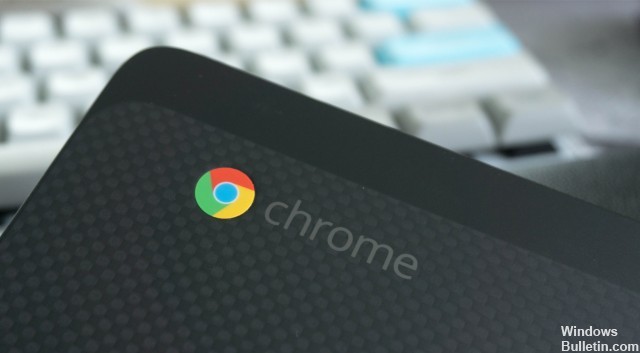
Muitos usuários não sabem disso porque a verificação ortográfica está desabilitada por padrão. Para usá-lo, você precisa habilitá-lo em suas preferências. Quando você ativa a verificação ortográfica, o serviço da web é ativado e detecta palavras com erros ortográficos. Ele faz isso enviando as palavras que você digita no navegador para o Google. O Google então retorna a versão corrigida ou sugestões de produtos.
Veja os passos simples:
Habilitar automaticamente o corretor ortográfico no Google Chrome

Siga estas etapas para ativar a verificação ortográfica no navegador Google Chrome em algumas etapas simples:
- Inicie o Google Chrome
- Clique no botão de menu no canto superior direito. Um menu suspenso é exibido, mostrando as diferentes ações que você pode executar.
- Localize e clique na opção Configurações no menu suspenso.
- Clique na opção Avançado na barra lateral e nas opções abaixo
- Clique na opção Idiomas.
- Na seção Idiomas, clique no botão Verificação Ortográfica, que pode ser ativada ou desativada. No nosso caso, queremos que isso aconteça. Portanto, verifique se é azul.
- Quando você ativa o corretor ortográfico, duas opções diferentes são exibidas, permitindo que você escolha o tipo de corretor ortográfico que deseja usar.
- Clique na opção Verificador ortográfico simples ou avançado, conforme apropriado.
Atualização de maio de 2024:
Agora você pode evitar problemas com o PC usando esta ferramenta, como protegê-lo contra perda de arquivos e malware. Além disso, é uma ótima maneira de otimizar seu computador para obter o máximo desempenho. O programa corrige erros comuns que podem ocorrer em sistemas Windows com facilidade - sem necessidade de horas de solução de problemas quando você tem a solução perfeita ao seu alcance:
- Passo 1: Baixar Ferramenta de Reparo e Otimização de PC (Windows 10, 8, 7, XP e Vista - Certificado Microsoft Gold).
- Passo 2: clique em “Iniciar digitalização”Para localizar os problemas do registro do Windows que podem estar causando problemas no PC.
- Passo 3: clique em “Reparar tudo”Para corrigir todos os problemas.
Para adicionar mais idiomas ao corretor ortográfico do Google Chrome
O idioma que você deseja verificar a ortografia não é exibido no Chrome? O Chrome recupera apenas o idioma padrão do seu sistema para verificação ortográfica.

Aprenda como adicionar outro idioma aqui:
- Expanda o menu Idioma e clique em Adicionar idiomas.
- Selecione o idioma que você deseja adicionar e clique em Adicionar.
Se você adicionou um idioma ao Chrome, retorne ao menu Verificador Ortográfico e ative a verificação ortográfica.
https://support.google.com/chrome/forum/AAAAP1KN0B0PPfPm1zbrp0
Dica do especialista: Esta ferramenta de reparo verifica os repositórios e substitui arquivos corrompidos ou ausentes se nenhum desses métodos funcionar. Funciona bem na maioria dos casos em que o problema é devido à corrupção do sistema. Essa ferramenta também otimizará seu sistema para maximizar o desempenho. Pode ser baixado por Clicando aqui

CCNA, Desenvolvedor da Web, Solucionador de problemas do PC
Eu sou um entusiasta de computador e pratico profissional de TI. Eu tenho anos de experiência atrás de mim em programação de computadores, solução de problemas de hardware e reparo. Eu me especializei em Desenvolvimento Web e Design de Banco de Dados. Eu também tenho uma certificação CCNA para Design de Rede e Solução de Problemas.

